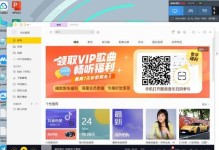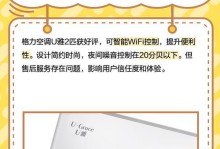随着科技的发展,固态硬盘越来越成为用户选择的存储设备。相比传统机械硬盘,固态硬盘具有更快的读写速度和更低的能耗。在这篇文章中,我们将为大家详细介绍如何安装固态硬盘。无论你是电脑新手还是有一定使用经验的用户,本文都会给你提供一个清晰的指南,帮助你顺利完成固态硬盘的安装。

文章目录:
1.确认电脑是否支持固态硬盘安装

2.购买适合的固态硬盘
3.准备必要的工具和材料
4.关闭电脑并断开电源

5.打开机箱并找到适合的安装位置
6.安装固态硬盘到硬盘槽中
7.连接固态硬盘到主板上
8.重新组装机箱并连接电源线
9.启动电脑并进入BIOS设置
10.检测固态硬盘是否被识别
11.格式化固态硬盘
12.迁移系统和数据(可选)
13.设置固态硬盘为启动盘
14.完成固态硬盘安装后的注意事项
15.固态硬盘安装教程图解
1.确认电脑是否支持固态硬盘安装:在进行固态硬盘安装之前,首先需要确认你的电脑是否支持固态硬盘安装。大部分现代主板都支持固态硬盘,但是一些较旧的主板可能不兼容。通过查看主板型号或咨询厂商,可以确定是否支持。
2.购买适合的固态硬盘:根据自己的需求和预算,选择适合的固态硬盘。要考虑容量、读写速度、接口类型等因素。常见的接口类型有SATA和NVMe,根据主板的接口选择合适的固态硬盘。
3.准备必要的工具和材料:在安装固态硬盘之前,确保你准备了必要的工具和材料。常见的工具包括螺丝刀、扳手等。材料包括固态硬盘、数据线、电源线等。
4.关闭电脑并断开电源:在进行任何硬件操作之前,务必关闭电脑并断开电源。这样可以避免电击和硬件损坏的风险。
5.打开机箱并找到适合的安装位置:打开机箱,找到一个适合安装固态硬盘的位置。通常,主板附近或者机箱底部都会有硬盘槽位。
6.安装固态硬盘到硬盘槽中:将固态硬盘插入到选择的硬盘槽中。根据固态硬盘的接口类型,选择合适的插槽和固定方式。
7.连接固态硬盘到主板上:使用数据线将固态硬盘连接到主板上。根据接口类型,选择合适的数据线和插槽。
8.重新组装机箱并连接电源线:将机箱重新组装好,并连接固态硬盘的电源线。
9.启动电脑并进入BIOS设置:重新连接电源后,启动电脑并按下相应的按键进入BIOS设置界面。
10.检测固态硬盘是否被识别:在BIOS设置界面中,找到硬盘信息页面,确认固态硬盘是否被正常识别。
11.格式化固态硬盘:如果固态硬盘未格式化,需要在操作系统中进行格式化。通过操作系统的磁盘管理工具,选择固态硬盘进行格式化操作。
12.迁移系统和数据(可选):如果你希望将系统和数据从旧的硬盘迁移到新的固态硬盘上,可以使用专业的数据迁移工具。
13.设置固态硬盘为启动盘:在BIOS设置中,将固态硬盘设置为启动盘,确保系统从固态硬盘启动。
14.完成固态硬盘安装后的注意事项:在安装完成后,需要注意插口的连接是否牢固,固态硬盘是否正常工作。此外,定期备份数据也是很重要的。
15.固态硬盘安装教程图解通过本文详细的图解教程,你应该已经了解了如何安装固态硬盘。请确保按照正确的步骤进行操作,以免造成不必要的损坏。希望本文对你有所帮助,让你轻松提升电脑性能。